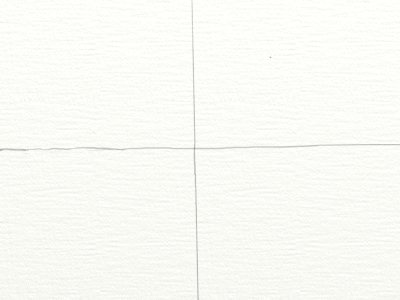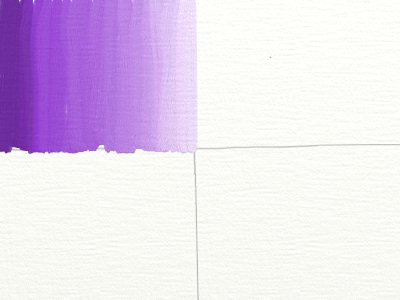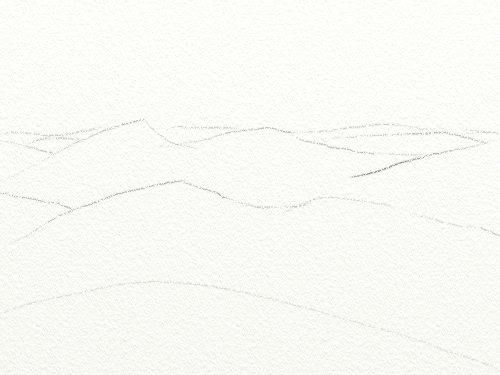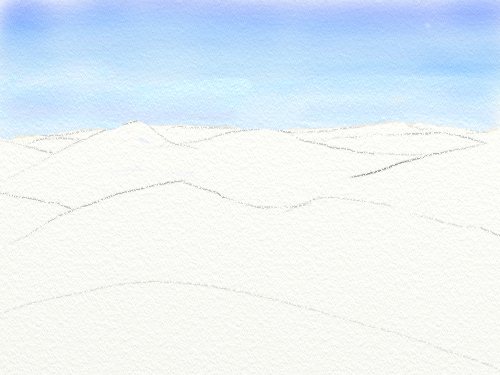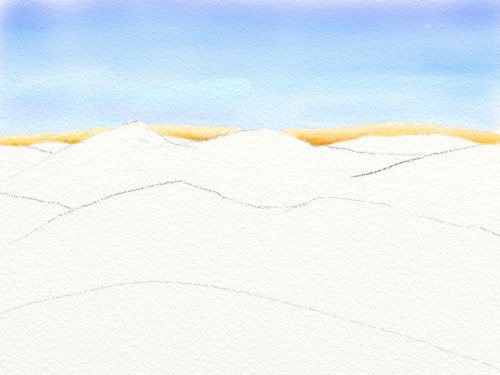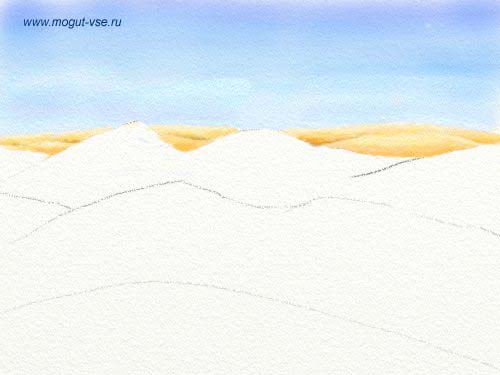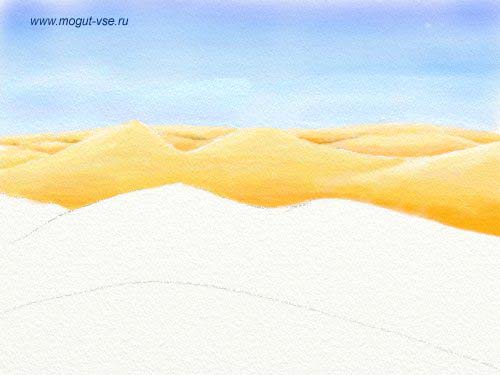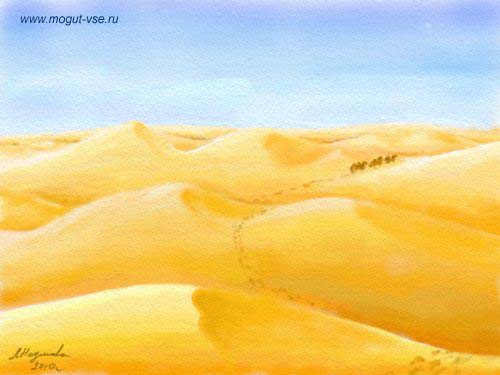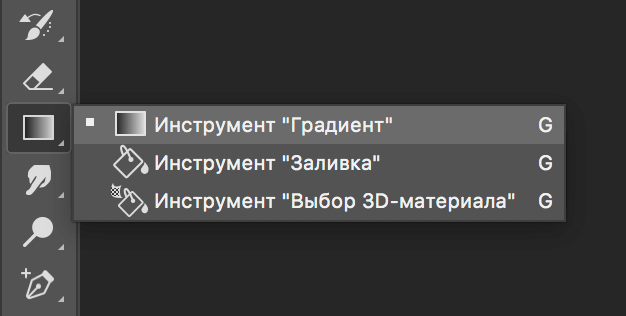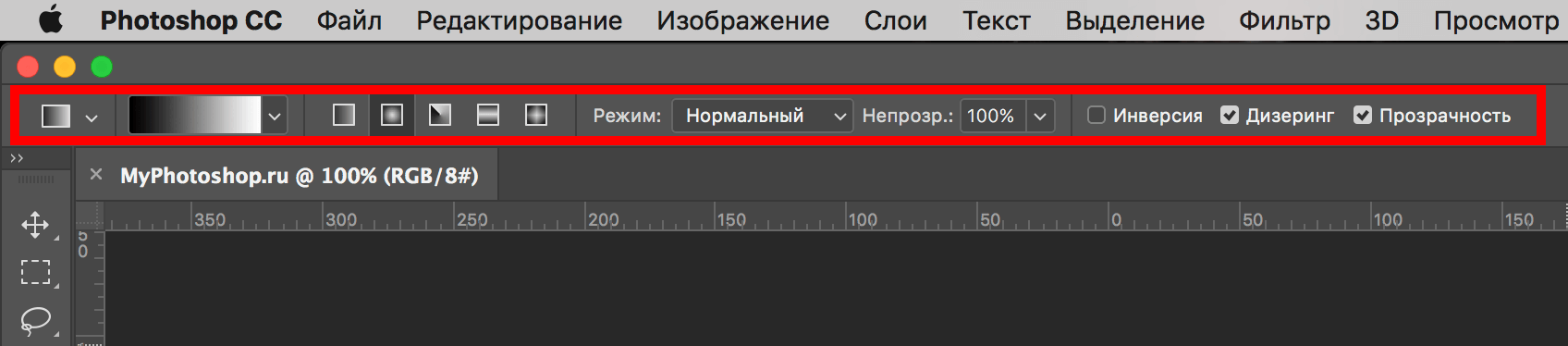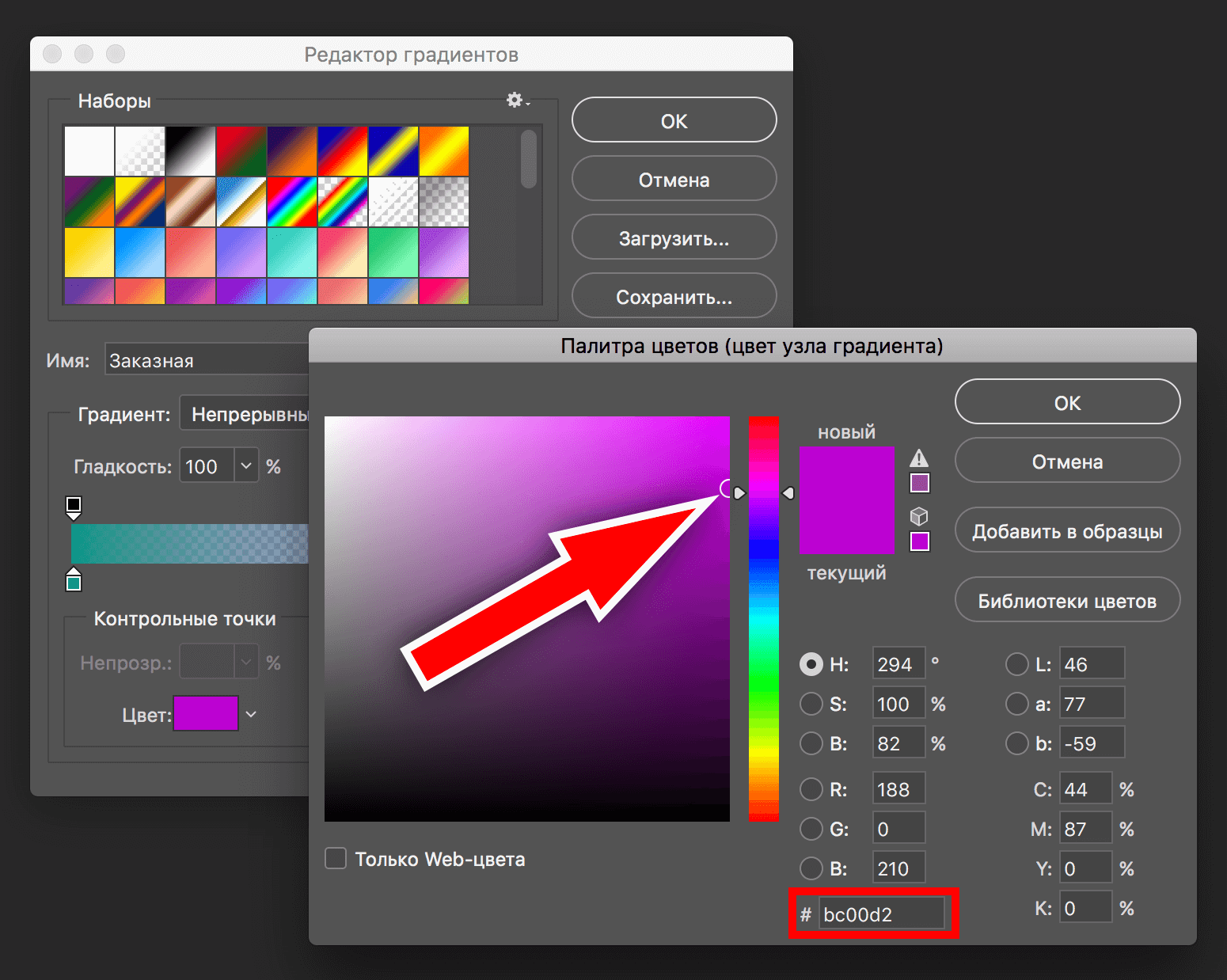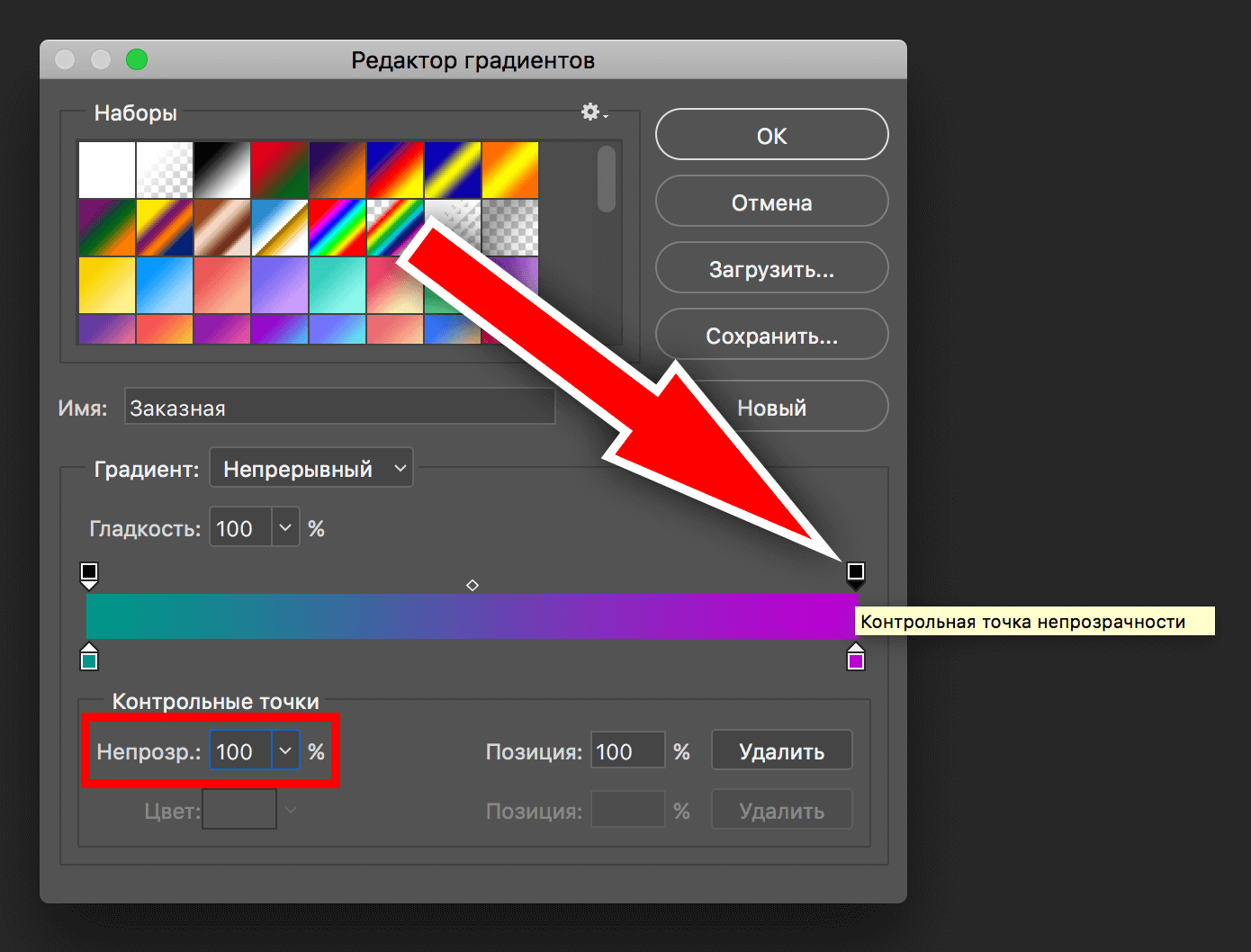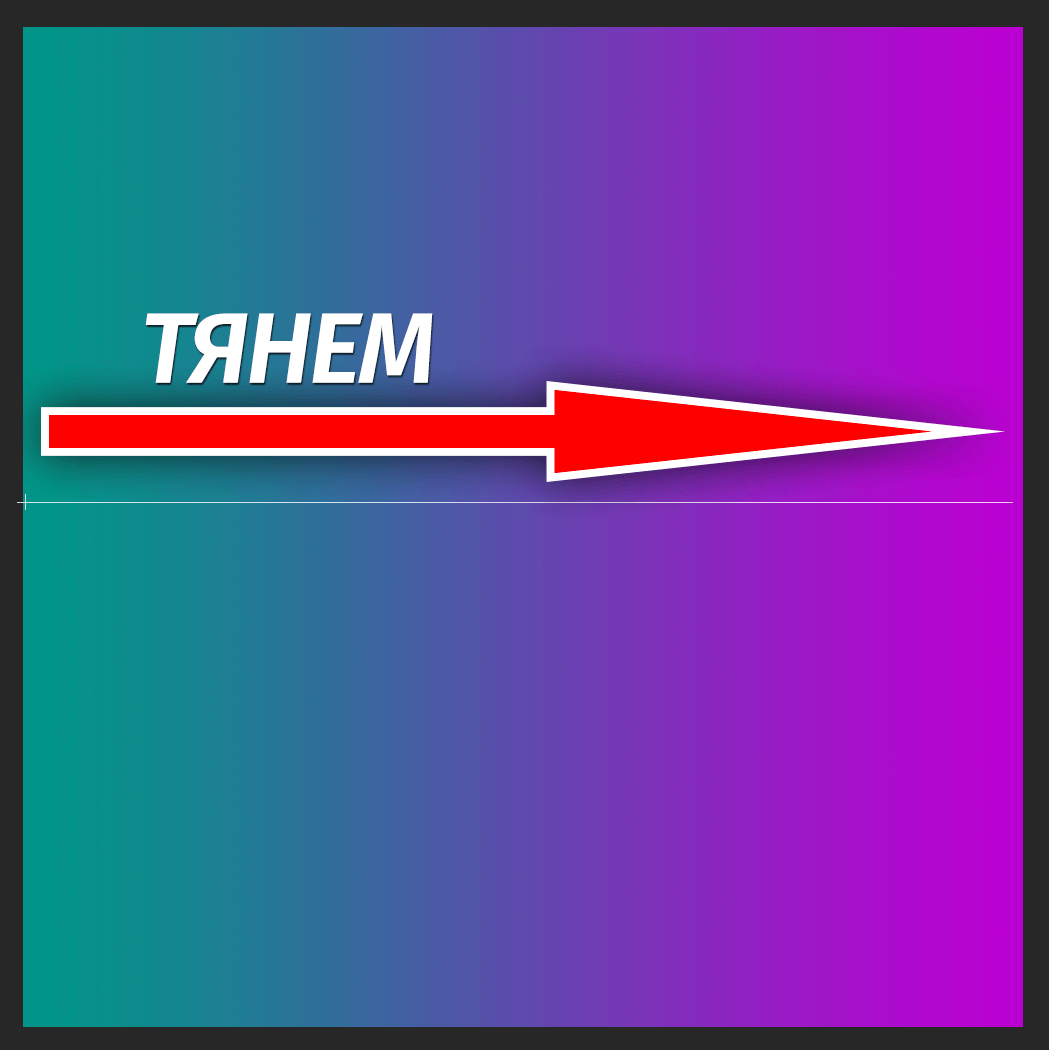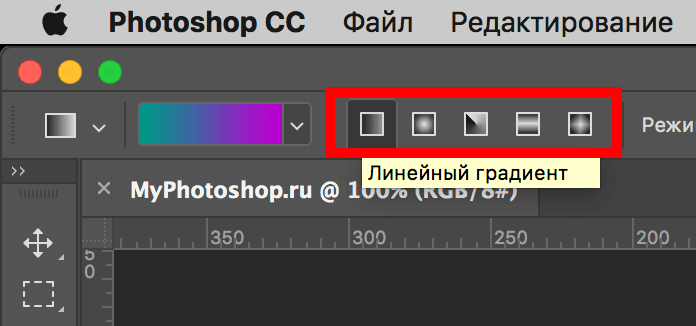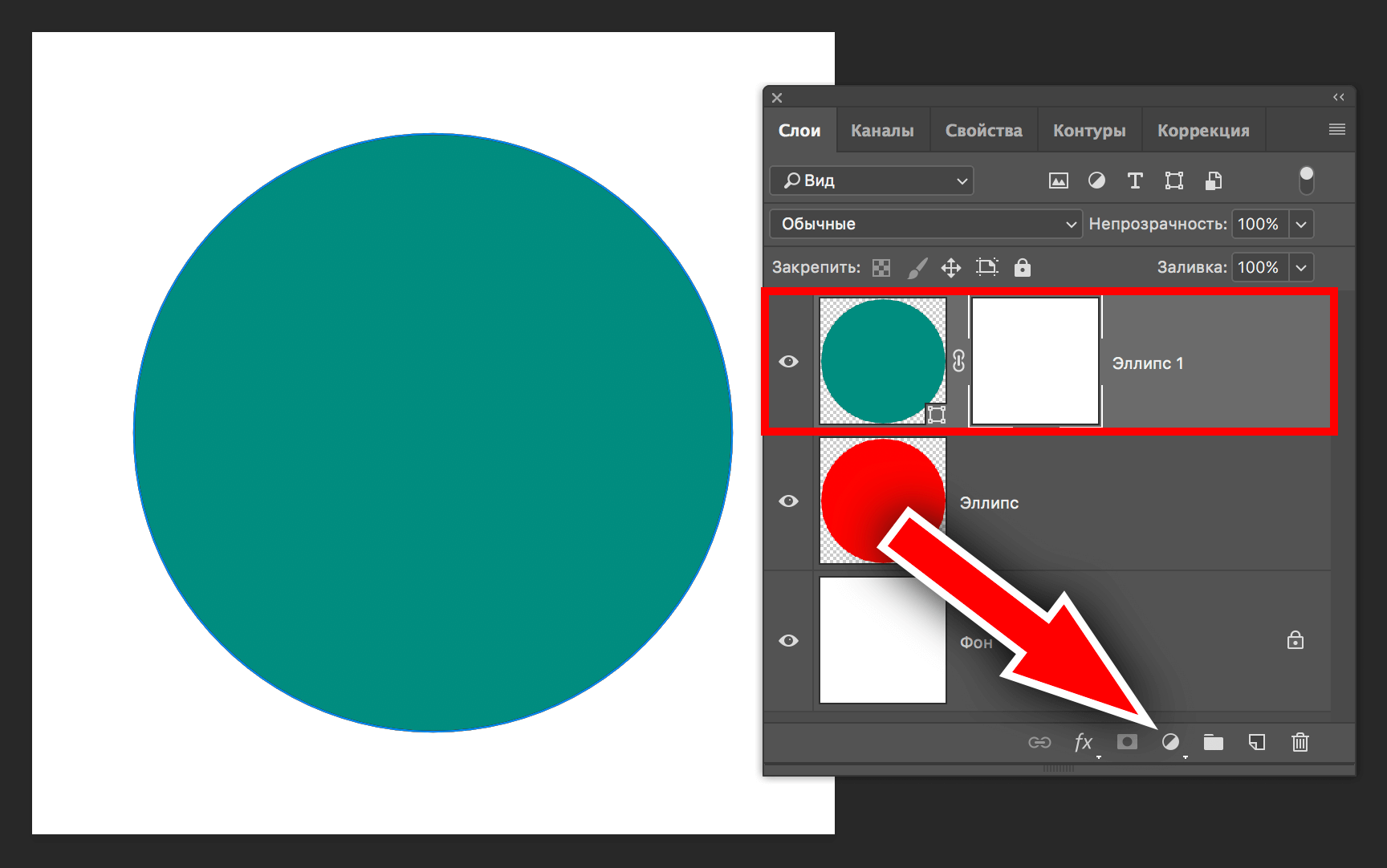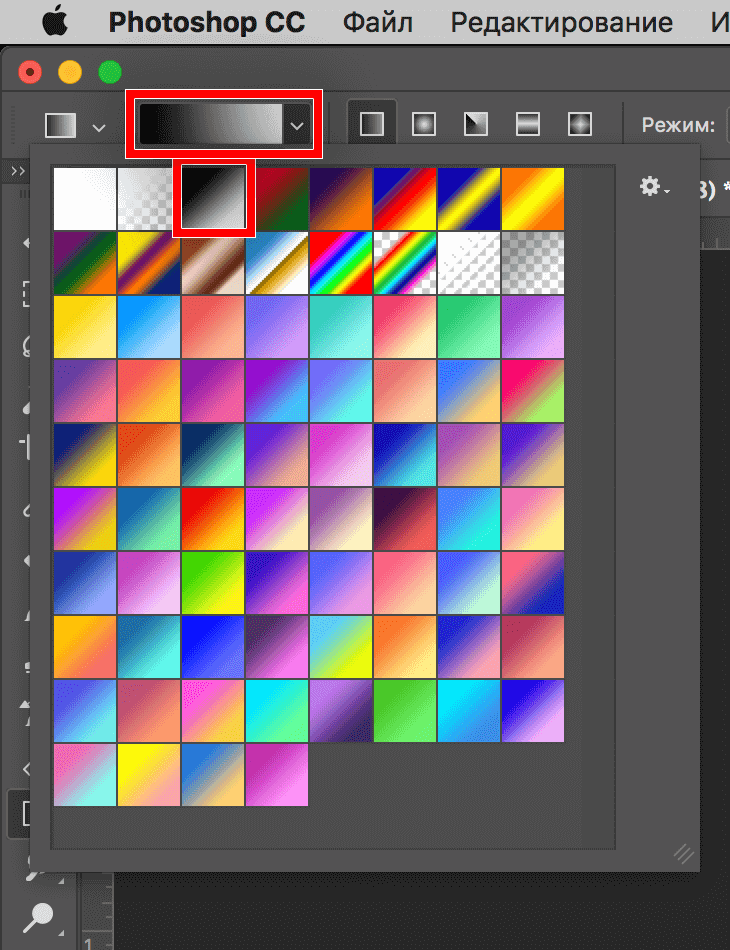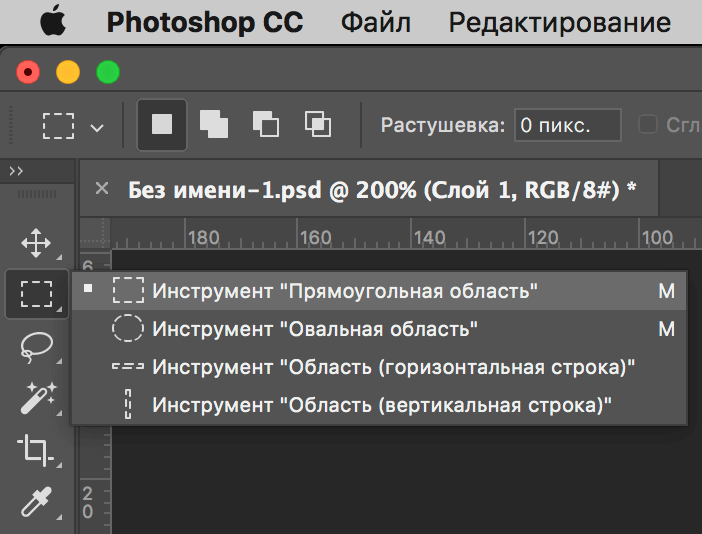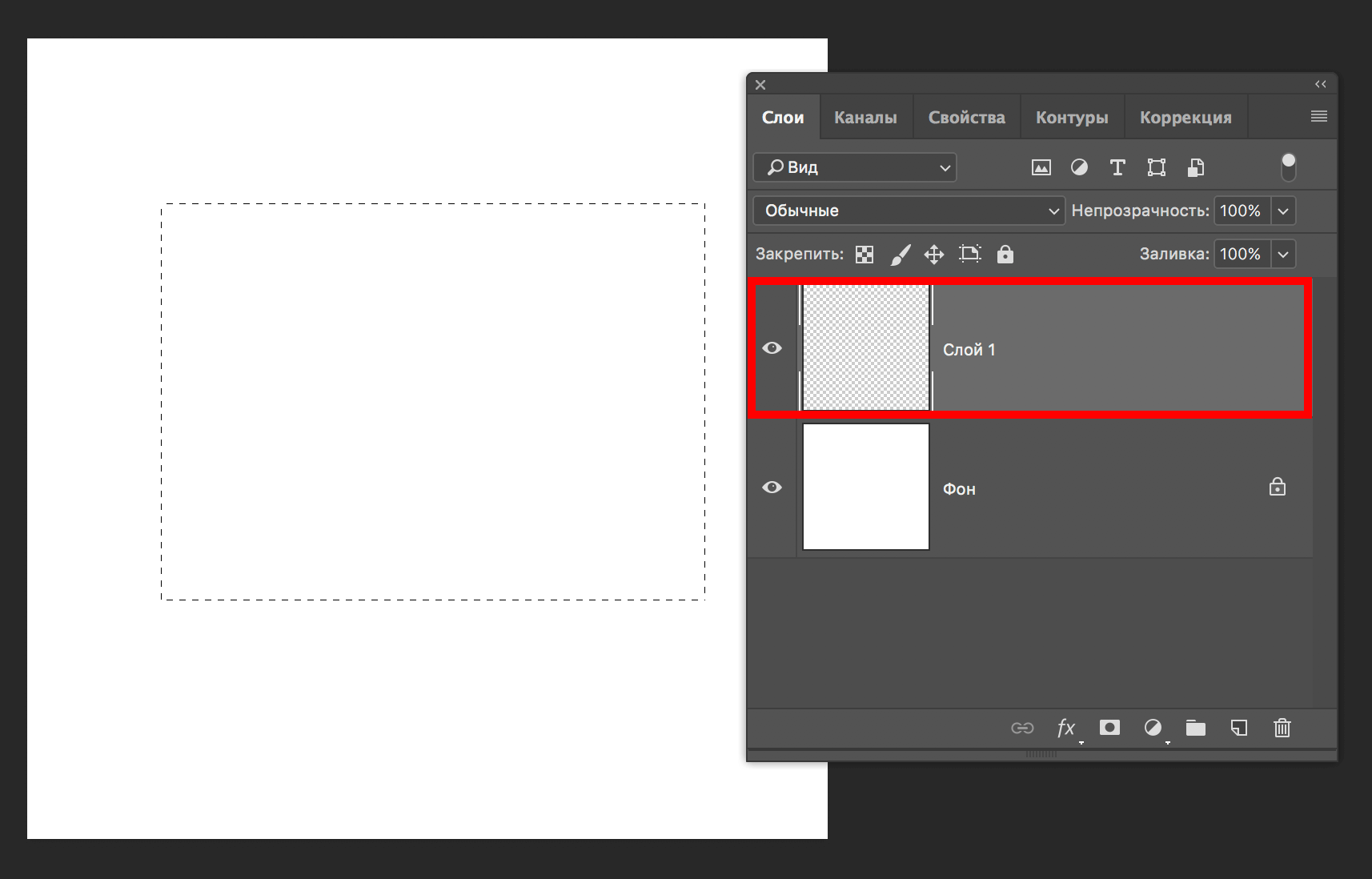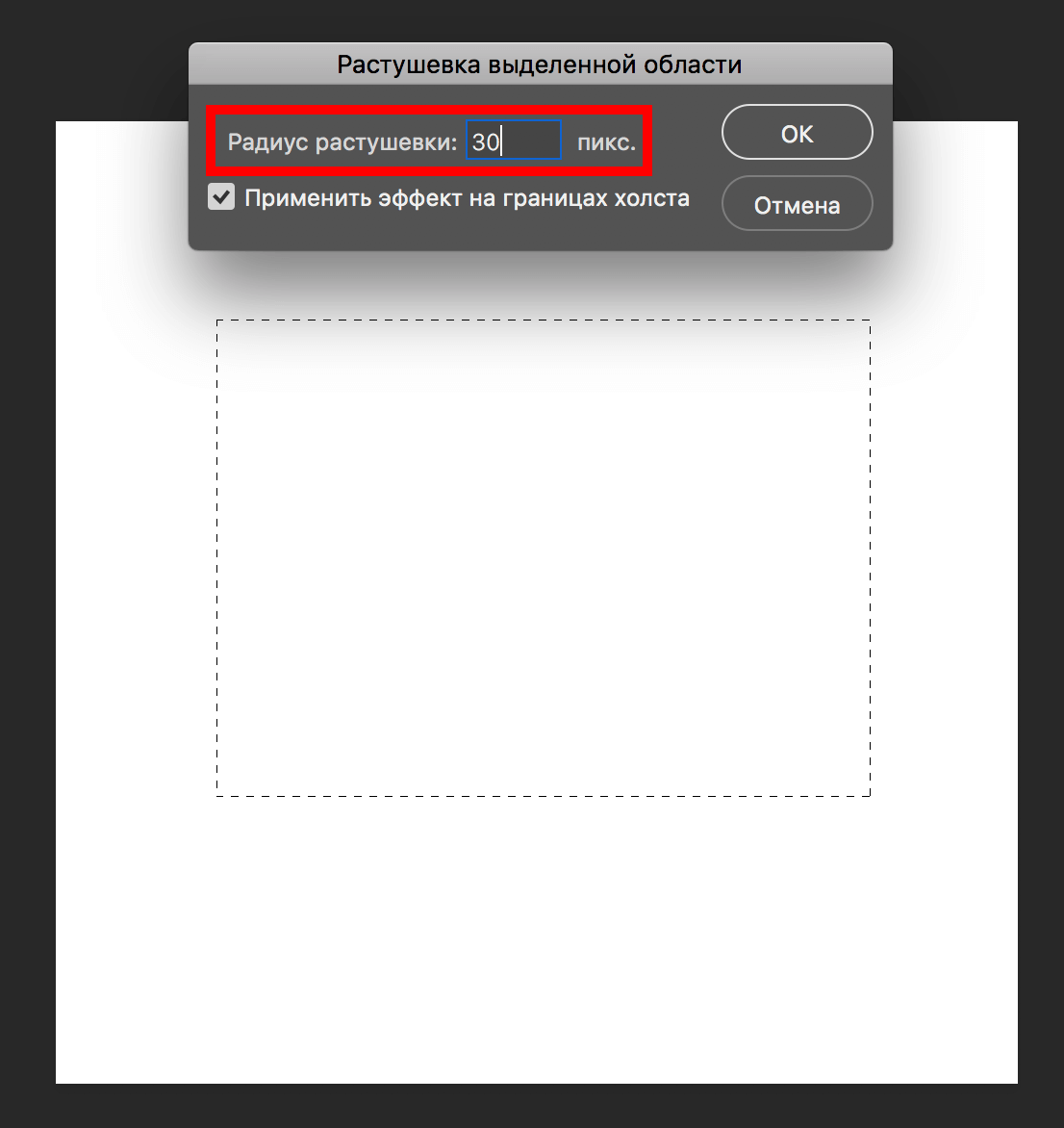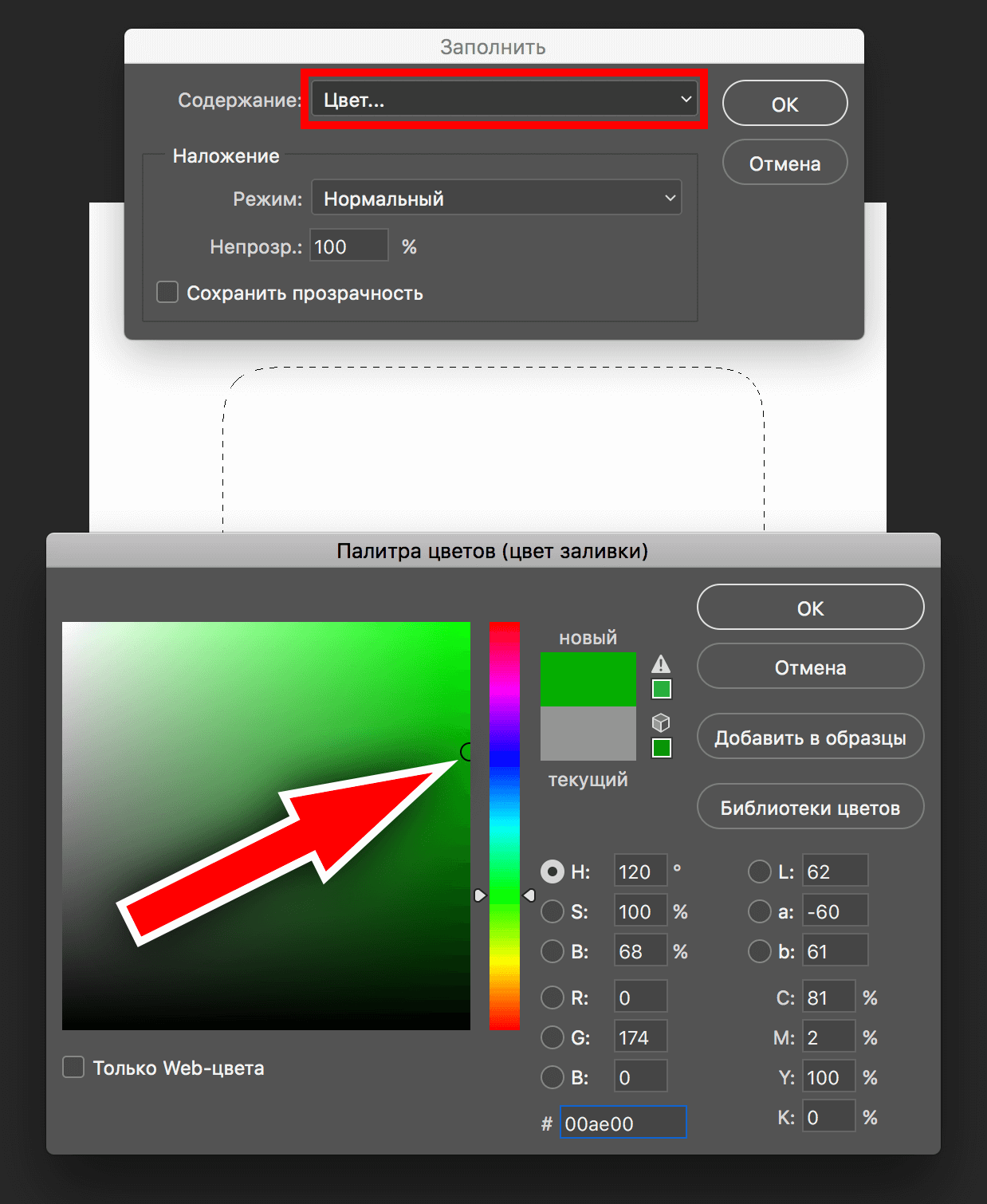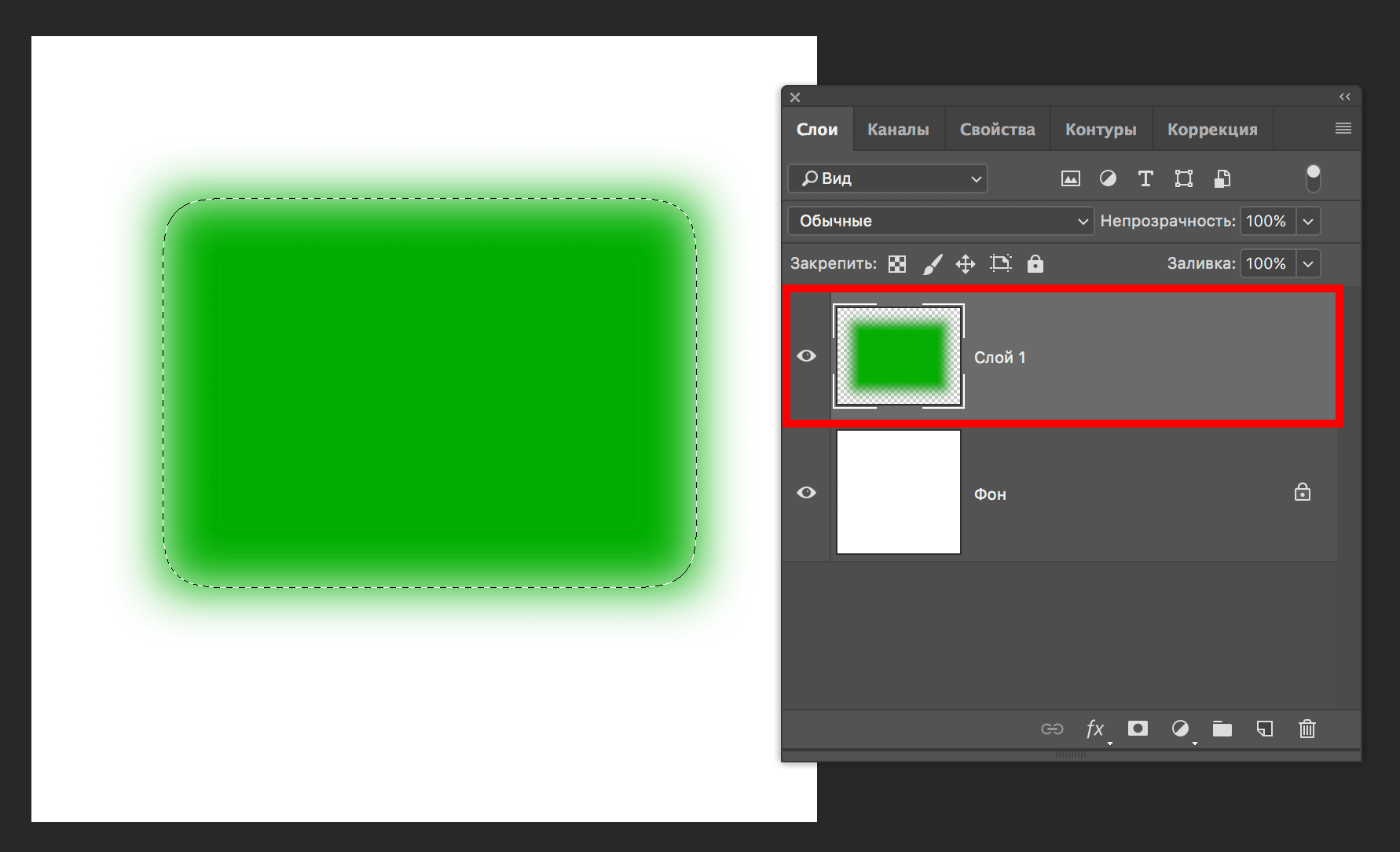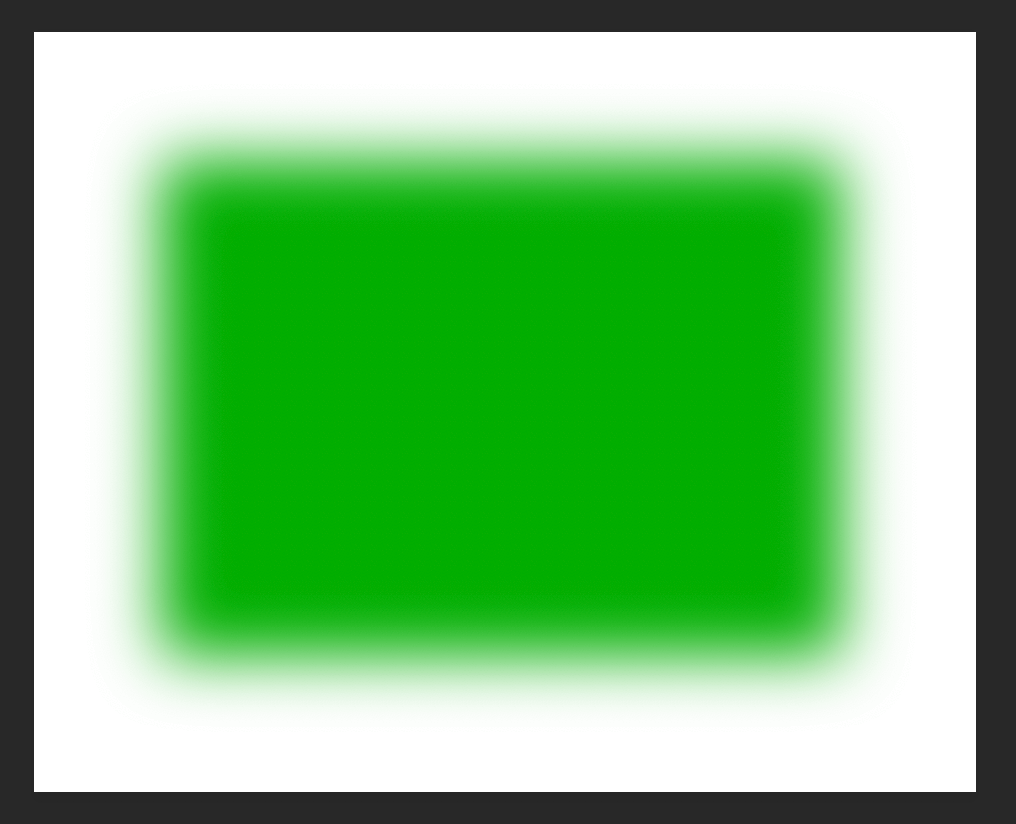Плавные переходы цветов рисование
- Главная
- Блог
- Базовые уроки
- Цветовые растяжки акварелью, градиент, заливки и отмывки
Цветовые растяжки акварелью, градиент, заливки и отмывки
Цветовая растяжка — это плавный переход от одного
цвета к другому, например от зеленого к синему.
Тоновая растяжка — это когда плавный переход идет от светлого тона к темному тону чаще всего одного цвета, например от светлого зеленого к темному зеленому. Или наоборот от темного к светлому.
Растяжки иногда называют градиентной заливкой или градиентной отмывкой.
Цветовую растяжку можно сделать из любых двух и более цветов. Почему я говорю и более цветов, да
потому что плавные переходы цвета один в другой могут состоять из трех,
четырех, пяти цветов.
В этой растяжке использовались всего два цвета: синий и зеленый
А в этой уже три цвета: красный, желтый и зеленый.
кажется, что цвет перетекает :-).
Надеюсь теория понятна. Переходим к практике.
Упражнение
Для упражнений нам нужна бумага формата А4 ( размер альбомного листа), гуашь
и синтетическая кисть для гуаши, акварель и мягкая колонковая или беличья кисть для
Поделите лист на четыре части, вот так:
Сделаем две растяжки (в верхних прямоугольниках) используя гуашь, и две
(в нижних) используя акварель, техника
нанесения этих красок немного отличается.
Начнем с гуаши
Выберите два цвета для первой растяжки. Я выбрала фиолетовый и
белила, это будет тоновая цветовая растяжка.
Выкладываем на палитру немного фиолетовой краски и разводим водой до консистенции сметаны,
рядом на палитру помещаем немного белил. Теперь набираем на кисть
фиолетовую краску и проводим полосу вдоль края бумаги в первом
маленьком прямоугольнике. После этого в фиолетовую краску на палитре
добавляем совсем немного белил, смешиваем, получается цвет чуть-чуть
светлее, чем был. Этим новым оттенком проводим следующую полосу,
буквально на миллиметр захватывая предыдущую полоску. После этого опять
добавляем в фиолетовую смесь еще белил, смешиваем и вновь проводим
полосу. И так продолжайте, пока не закончится прямоугольник.
Должно получится примерно так:
Теперь выберите два другие цвета, и выполните из них растяжку по такому же
Я выполнила растяжку от синего к красному, потом к оранжевому, вот что вышло:
Теперь выполним растяжку акварелью
Точно так же как и гуашью наведите на
палитре отдельно два выбранных цвета.
Я возьму желтый и зеленый. Краска
на палитре должна быть похожа на две цветных лужицы.
Перед нанесением акварели, покроем прямоугольник чистой водой без краски.
Когда вода впитается так, что бумага станет влажной, но не мокрой, можно
начинать наносить краску. Наносим сначала желтую краску, после каждого
нанесения добавляем в желтую краску немного зеленой, смешиваем и вновь
наносим полосу. Делать надо это так, что бы края мазков не
подсыхали, тогда цветовой переход получится более плавный и нежный.
И последнее упражнение, это переход от белого к любому цвету в акварели.
Как его выполнить, если белила в акварели
Очень просто, за белый цвет возьмем сам лист, то есть первую полосу
напишем обыкновенной чистой водой, а потом к воде по чуть-чуть будем
добавлять выбранный цвет. Если же наоборот, требуется растяжка от цвета
к белому, то наводим на палитре нужный цвет и после каждого нанесения на
бумагу, немного разбавляем цвет водой.
Если акварельная растяжка наносится полосами, и не можете добиться плавности переходов, то скорее всего у вас тонкая бумага, которая быстро впитывает краску. Тогда увлажните бумагу мягкой кистью, подождите пока вода впитается, а бумага будет влажная но не мокрая (без луж) и по влажной бумаге делайте растяжку, по другой градиентную заливку.
Урок «Растяжка цвета для неба и барханов»
Для чего может пригодиться умение растягивать цвет?
Это долго и скучно объяснять, лучше давайте я покажу Вам на
Выполнив это упражнение, Вы сразу поймете, для чего
надо учиться выполнять растяжки :-).
Для упражнения нам понадобится бумага для акварели (чем плотнее, тем лучше),
акварель и мягкая колонковая или беличья кисть.
Прикрепите лист бумаги к мольберту или столу кнопками (или малярным скотчем),
чтобы бумага не сворачивалась, когда станет влажной.
Теперь представьте себе пустыню с барханами.
Легкими (без нажима) линиями карандаша нанесите
волнообразные линии. Сначала определите линию горизонта, а потом
рисуйте пустыню с барханами.
По правилам линейной перспективы, чем
дальше барханы, тем меньше они будут по размеру.
Нарисуем небо
Возле горизонта небо всегда светлее, чем над головой.
Сначала намочим бумагу, чтобы краска ложилась более ровно и
легче растекалась. Обмакните кисть в воду, и намочите влажной
кистью всю область неба до горизонта. Подождите несколько секунд, надо,
чтобы влага проникла в бумагу, т.е. исчезли лужицы, а бумага
стала просто влажной, а не мокрой на вид. После этого возьмите
на кисть голубой краски размешайте на палитре и нанесите горизонтальную полосу вдоль
верхнего края бумаги.
Теперь, надо работать быстро, не позволяя мазкам высыхать по краям,
чтобы образовался плавный переход от яркого голубого цвета, к прозрачному почти белому цвету.
Просто макайте (не мойте, а именно обмакивайте кончик кисти в воду,
так чтобы к оставшейся на кисти краске добавлялась вода) и
проводите более разбавленным цветом новую горизонтальную полосу
чуть ниже. Но каждую новую горизонтальную линию проводите так,
чтобы она немного захватывала предыдущую,
чтобы они сливались в единое пространство.
Рисуем барханы
Когда небо подсохнет, точно так же рисуем пустыню.
Смачиваем дальние барханы, и делаем
растяжку желтого или оранжевого, охристого или красного
цвета, если Вам нравятся Марсианские пейзажи :-).
Только не так как мы писали небо от темного к светлому, а наоборот от светлого
тона к темному. Первый мазок делаем чуть окрашенной водой (очень
разбавленной краской), и в каждый последующий мазок добавляем
Написав барханы на горизонте, даем им просохнуть, и
смачиваем следующий ряд барханов и снова прописываем их с
помощью растяжки от светлого к темному тону.
Так же продолжаем писать каждый
следующий ряд холмов-барханов.
Не забывайте о правилах воздушной перспективы: то,
что ближе к нам прописываем более четко, то, что дальше от нас
пишем с меньшей четкостью, так сказать, не переживаем если
краска немного растеклась, это только усилит живописность
Вот что у нас должно получиться.
Красиво, но не совсем правдоподобно. Мы забыли про тени.
Например, если солнце будет светить слева, то тени будут с правых сторон
Опять напоминаю о правилах воздушной перспективы, то что
на переднем плане более контрастно, что находится на дальнем
плане менее контрастно, то есть на дальнем плане тени мягче, на
переднем более резкие)
Я никогда не была в пустыне, но сейчас поняла,
что при ярком солнце тени должны быть намного темнее, чем я нарисовала 🙂
Исправлять не буду 🙂
С помощью колонковой кисти №2 — наметим следы на песке, а
несколько вертикальных мазков создадут эффект ушедшего вдаль
Вместо каравана можно нарисовать кактус, или ящерку, или еще что-нибудь.
А если вы хотите рисовать свои картины, а не копировать чужие по мастер-классам, то у нас в нашей онлайн-школе для взрослых «Рисовать могут ВСЕ!» есть курсы для новичков с системно-поэтапным обучением рисованию своих картин:
Если вы хотите быстро разобраться в основах. И овладеть карандашом. После курса вы сможете рисовать все что угодно с фото и с натуры.
Упражнения можно выполнять везде. Вы научитесь рисовать сразу от руки ручкой или маркером без карандаша и резинки.
Отличный курс для тех, кто любит черно-белые стильные рисунки.
А еще этот курс помогает начать рисовать жидкими красками, убирает страх перед кистью и акварелью.
Курс для умеющих рисовать карандашом, и мечтающих научиться писать акварелью. Окунитесь в волшебство цвета 🙂
Изучаем техники старинных мастеров: фламандскую многослойку, итальянскую, а также аля-прима и пуантилизм. Подходит для совсем не умеющих рисовать маслом, как говорится с нуля. Вашими картинами будут восхищаться все друзья и знакомые.
Источник
Создание плавного перехода в Фотошопе между цветами
Мы рады приветствовать вас на очередном нашем уроке посвященном работе в в Adobe Photoshop. В этой статье речь пойдет о том, как создавать плавные переходы в программе на границе между изображениями/цветами. Это очень полезный навык, который вам наверняка пригодится, так что приступим!
Делаем плавный переход между цветами
Т.к. Фотошоп является профессиональной программой обработки изображений, очень часто одного и того же результата можно добиться несколькими способами. Так и с переходами.
Через инструмент “Градиент”
Вы, наверняка, знакомы с данным инструментом. Поэтому переходим в к панели инструментов слева и выбираем “Градиент”.
После того, как инструмент выбран, под главным меню появится панель настроек Градиента, где вы сможете выбрать шаблон градиента и установить дополнительные параметры по своему желанию.
К сожалению, стандартный набор градиентов включает в себя не так много шаблонов, поэтому вы можете воспользоваться поиском и расширить свою коллекцию, или же создать свой вариант.
- Давайте сперва откроем настройки градиента в панели настроек:
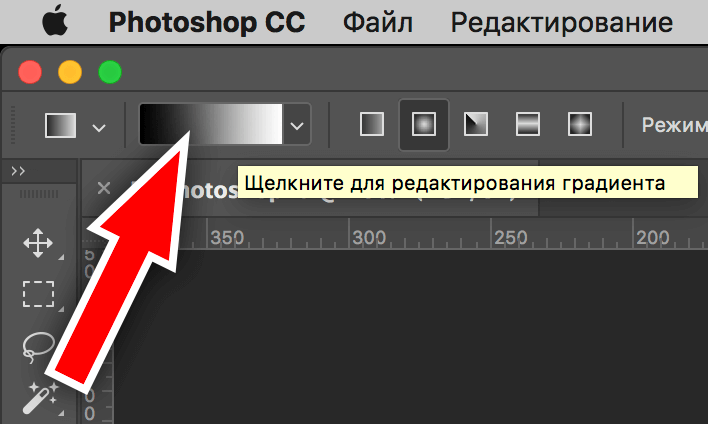
Чтобы переход был именно цветовым, а не прозрачным, нужно задать настройки еще и для контрольной точки непрозрачности (см. скриншот ниже):
После того, как все готово, остается применить изменения, нажатием “ОК”, и залить градиентом холст. Для этого образуем выделенную область, которую хотим залить, или применяем градиент на весь холст. Просто кликаем ЛКМ (левой кнопкой мыши) в нужном месте и тянем столько, сколько необходимо.
Важно! Обратите внимание на то, какой вид заливки выбран:
В нашем случае “Линейный градиент”.
Через “Слой-маску”
К этому способу прибегают уже опытные пользователи. Все действия будут происходить уже через палитру слоев. Приступим:
- Первым делом необходимо создать маску слоя, который будем редактировать. Для этого выбираем необходимый слой и кликаем на “Добавить маску”. У нас 3 слоя. Мы выберем самый верхний (с кругом в нашем фирменном цвете):
- Теперь необходимо снова взять “Градиент”. Выбираем любой из тех, что в стандартном наборе:
Через растушевку выделения
Суть данного метода в том, чтобы создать плавный переход на границе залитого объекта/картинки и фона. Приступим!
- Нам понадобится инструмент “Прямоугольная область”.
- Теперь нужно создать выделение:
- Когда выделение уже готово, с помощью горячих клавиш SHIFT+F6 вызываем окно, где необходимо ввести значение в пункте “Радиус растушевки”.
- После, нужно залить образованное выделение. Для этого снова воспользуемся горячими клавишами SHIFT+F5 и выбираем цвет заливки.
- После применения изменений получаем такой результат плавного перехода:
- Остается снять выделение с помощью CTRL+D и готово:
Как видите, нет ничего сложно в том, чтобы сделать плавные переходы в Фотошопе между цветами. Мы представили целых 3 способа, как это сделать, каждый из которых подходит в определенной ситуации.
На этом все! До встречи в наших следующих уроках!
Источник